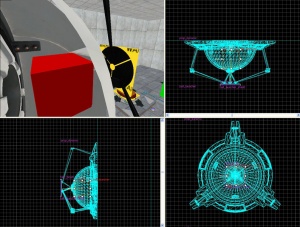Создание пусковой установки и улавливателя энергетических шаров
< Ru
Jump to navigation
Jump to search
[[::Category:Portal level design/ru | ← Создание уровней Portal]]
This page has not been fully translated.
You can help by finishing the translation.
If this page cannot be translated for some reason, or is left untranslated for an extended period of time after this notice is posted, the page should be requested to be deleted.
Also, please make sure the article complies with the alternate languages guide.
You can help by finishing the translation.
If this page cannot be translated for some reason, or is left untranslated for an extended period of time after this notice is posted, the page should be requested to be deleted.
Also, please make sure the article complies with the alternate languages guide.
Введение
Целью данного руководства является показать, как создать один пускатель и один приёмник энергетических шаров. В инструкции подробно рассматривается, как создать базовую анимацию и прикрутить визуальные и звуковые эффекты.
The Aperture Science High Energy Pellet Launcher
Пускатель состоит из трёх функциональных частей:
Используемая модель:
models/props/combine_ball_launcher.mdl
Для создания пускателя:
- 1. Добавьте на карту энтити
prop_dynamic(Shift+E) и задайте значениеWorld Modelравным "models/props/combine_ball_launcher.mdl". Дальше следует изменить имя этнити на "ball_launcher". - 2. Расположите энтити на карте, где хотите.
- 3. Добавьте на карту энтити типа
point_energy_ball_launcherи назовите её "ball". - 4. Расположите эту энтити внутри модели "ball_launcher".
- 5. Создайте квадратный браш в 20 юнитов с утолщением в 1 юнит с помощью nodraw texture.
- 6. Обратите этот браш в энтити
func_brush(Ctrl+T) и переименуйте его в "ball_launcher_shield". - 7. Расположите "ball_launcher_shield" так, чтобы он касался чёрного круглого щитка "ball_launcher model".
- 8. Откройте свойства
point_energy_ball_launcherи пропишите в Outputs:
- 9. Задайте значения
point_energy_ball_launcherв пунктахDirection,Speed,Type, иLifeшара.
Создание Aperture Science High Energy Pellet Launcher завершено.
point_energy_ball_launcher снаружи модели "ball_launcher" и удалить Output'ы у "ball_launcher_shield".The Aperture Science High Energy Pellet Target
Приёмник состоит из семи частей:
- ambient_generic
- env_sprite
- filter_combineball_type
- func_tracktrain
- logic_relay
- path_track (2)
- point_spotlight
- prop_dynamic (2)
- trigger_multiple
Используемые модели:
/models/props/combine_ball_catcher.mdl/models/Effects/combineball.mdl
Для создания приёмника:
- 1. Создайте энтити
prop_dynamicс моделью "models/props/combine_ball_catcher.mdl" и именем "ball_trap". - 2. Расположите энтити на карте.
- 3. Создайте энтити
filter_combineball_typeи назовите её "filter_ball". - 4. Измените тип энтити "filter_ball" на "Launched by
point_combine_ball_launcher". - 5. Создайте цилиндрический браш с восемью гранями, и задайте ему высоту и ширину, как у динамик-пропа. Затекстурьте текстурой триггера и перекройте им место открытия модели "ball_trap".
- 6. Обратите этот браш в энтити
trigger_multipleи назовите "trigger_ball_trap", также задайте значениеfilter_nameравным "filter_ball". Удостоверьтесь, что выбран флаг Physics Objects. - 7. Создайте энтити
prop_dynamicс моделью "models/Effects/combineball.mdl", задайте значениеParentравным "ball_trap" и назовите энитити "ball_trap_ball". Также, проверьте, соотвестсвует ли значениеStart Disabled"Yes". - 8. Создайте энтити
env_sprite, задайте значение полюSprite Nameравным "sprites/physring1.vmt", также задайте значениеParentравным "ball_trap" и переименуйте энтити в "ball_trap_sprite". Значение 'Render mode' должно быть равным Additive. Также, задайте значение 'Scale should be set равным 1.5, значение 'Size of Glow proxy' задайте равным 0, и HDR Color Scale задайте равным 1.0, вообще все эти значения могут быть заданы на ваше усмотрение. Значение 'Render Fx' должно быть Distort. - 9. Расположите "ball_trap_ball" и "ball_trap_sprite" где-нибудь спереди модели "ball_trap".
- 10. Создайте энтити
logic_relayи переименуйте её в "relay_ball_trap_spawn". - 11. Откройте свойства
logic_relayи задайте следующие значения в Outputs:
- 12. Создайте энтити
path_trackи переименуйте в "path_ball_trap_01", задайте значениеNext Stop Targetравным "path_ball_trap_02". - 13. Расположите "path_ball_trap_01" на 34 юнита от модели "ball_trap" и на 18 юнитов выше центра модели.
- 14. Создайте энтити
path_trackи переименуйте в "path_ball_trap_02, задайте значениеNext Stop Targetравным "path_ball_trap_01". - 15. Расположите "path_ball_trap_02" на 56 юнитор от центра path_track. Удостоверьтесь, что прямая линия совпадает с центром.
- 16. Создайте браш с атрибутом nodraw texture. Он должне быть размером 14x8x16, (ДхШхВ).
- 17. Обратите браш в энтити
func_tracktrainи назовите его "ball_trap_door". - 18. Расположение браша не имеет значения, ставьте где хотите.
- 19. Откройте свойства "ball_trap_door" и задайте следующие значения:
Property Name Value First Stop Target path_ball_trap_01 Move Sound d3_citadel.podarm_move Start Sound d3_citadel.podarm_move_start Stop Sound d3_citadel.podarm_move_stop Change Angles Never (Fixed Orientation) Height Above Tracks 0
- Также, следующие флаги должны быть отмечены:
Property Name Value No user Control Checked Fixed Orientation Checked
- 20. Откройте свойства "path_ball_trap_02" и задайте слеующие значения в Output'ах:
- 21. Создайте энтити
point_spotlight(Shift+E) и назовите её "ball_trap_spotlight". Если хотите, можете снять галочку с флагаDynamic Light. - 22. Задайте значение
Colorдля "ball_trap_spotlight" равным "255 0 0", дальше задайте значениеBeam Lengthравным длине комнаты и значениеBeam Widthв пределах от 20 до 40. - 23. Создайте энтити
ambient_genericи назовите её "ball_trap_sound" - 24. Задайте значение
Sound Nameдля "ball_trap_sound" равным "AlyxEMP.Charge". Задайте Source Entity Name равным Main Prop_dynamic. - 25. откройте свойства для "trigger_ball_trap" и задайте следующие значения в Outputs:
- Затем, снимите флажок с "clients" и поставлте флажок на всём остальном.
Создание Aperture Science High Energy Pellet Target завершено.
PlaySound.Теория
Эта инструкция показывает базовое использование приёмников и пускателей. Теоретически, вы можете иметь один пускатель и много приёмников, или приёмники, которые сбрасываются.
Смотрите также
Ссылки
- Example map Карта, созданная по этому тутору.